TrustedInstaller Windows 7 - какво е това? Как да изтриете файлове, защитени от TrustedInstaller
С пускането на седмата версия на Windows напълно всички потребители са срещнали проблем, когато системата не позволява да редактирате, разглеждате или да извършва други действия с файлове и папки, съобщи, че е необходимо да се получи разрешение от TrustedInstaller Windows 7. Какъв вид услуга е как да го изключите и манипулирайте защитените файлове, вижте по-долу. Така че, нека да започнем.
съдържание
TrustedInstaller Windows 7 - какво е това?
Самият компонент за пръв път се появи в Windows 7, след това се премести в осмата и десетата модификация, така че предложените решения могат да се отнасят и за тях. Но за да започнем с това, ще се спрем на самата услуга TrustedInstaller. Какво е това? това ли е? В най-простия смисъл TrustedInstaller - виртуален потребител, който "отнема" правата от обикновените потребители и администратори на необоснована намеса със структурата на системни файлове, които възпрепятстват случайните или целенасочени промени продукция, които влияят върху стабилността на операционната система.
Услугата работи на базата на технология WRP (Windows за защита на ресурсите), защитата на системата директории, DACLs и папки ACL, ключове в регистъра и свързаните с файловете от електро-инсталация дори на нивото, че потребителят има администраторски права.

Ето защо, когато се опитвате да получите достъп и предупреждението, че файлът или директорията са защитени TrustedInstaller. Какво е това, е лесно да се разбере, ако се обърнете към политиката за сигурност. Грубо казано, това е компонент на самозащитата на операционната система, която е превантивно средство за поддържане на ефективност при опит за намеса. Въпреки всички ограничения, можете лесно да заобиколите такава ключалка. За това по-късно.
Защо услугата консумира твърде много системни ресурси?
Много потребители се оплакват, че услугата TrustedInstaller ще зареди процесора в невероятна степен, което ще затрудни изпълнението на потребителските процеси.

Да, наистина може да се наблюдава натоварването на системните ресурси за активния процес на TrustedInstaller. Обикновено това са две ситуации: актуализиране на Windows и вирусна инфекция.
Ако потребителят е в "Task Manager" вижда TrustedInstaller кораб процесора прекалено много, трябва първо да се опитаме да завършим този процес, и след това да си дълбоко сканиране на системата за вируси, злонамерен софтуер и други заплахи. За да направите това, най-добре е да не се използват антивирусен инсталиран на вашата система пакет, като независим преносими комунални услуги като д-р Web Cure It! или инструмент за премахване на вируси на Kaspersky Lab.

Оптималното решение ще се проверява с помощта на дисковите помощни средства Rescue Disk, които имат собствен графичен интерфейс и натоварването на модула за сканиране се извършва преди стартирането на операционната система.

Във втория случай, за да избегнете увеличаване на натоварването на системните ресурси, можете просто да деактивирате автоматичната актуализация на системата в "Център за актуализации". Доколкото е подходящо, решете сами.
Местоположение на компонента
Сега нека разгледаме софтуерния компонент TrustedInstaller. Къде се намира тази услуга? По подразбиране местоположението е системната папка на Windows, която има сервизна директория.
Файлът TrustedInstaller.exe, намиращ се там, е изпълним компонент на услугата Windows Installer (инсталационната програма за модули). Често не можете да го стартирате ръчно, да променяте или да извършвате други действия с него. Той има защита срещу отстраняване и заместване.
TrustedInstaller: Как да деактивираме услугата?
Сега директно за деактивиране на този компонент. Предполагаме, че потребителят разбира всички последствия от деактивирането на услугата TrustedInstaller. Как да го забраните? Целият процес е да получите абсолютно всички права в системата за промяна на файлове и папки.
Така че, изберете правилния файл, щракнете с десния бутон контекстното меню и отидете в лентата с имоти, където в новия прозорец в раздела за сигурност кликнете върху бутона "Разширени".

В следващия прозорец използваме допълнителни параметри и отидете в раздела "собственик", където използваме промяната от TrustedInstaller в административната група. Потвърдете промените, като кликнете върху бутона "OK". В изскачащото съобщение правим същото.
Това е само половината случай за деактивиране на TrustedInstaller. Как да деактивирате услугата за конкретен файл напълно, ще бъде ясно в следващата стъпка. За да направите това, върнете се към прозореца с свойства и в раздела за сигурност, изберете групата от администратори, кликнете върху бутона "Промяна".

В полето за разрешение отбележете всички елементи от списъка и потвърдете промените. Бяха получени всички необходими права. Съответно, след това файлът може да бъде изтрит, преместен, копиран или дори променен.
Изключването е полезно ли е?
И накрая, друг важен момент, свързан с услугата на TrustedInstaller Windows 7. Какво е, вече е ясно как да деактивирате компонента - също. Естествено, възниква естествен въпрос: струва ли си?
Като цяло, потребител, който никога няма достъп до системни файлове, не трябва да се занимава с такива процедури. В най-добрия случай, можете да деактивирате автоматичната актуализация на системата, така че TrustedInstaller да не зарежда ресурси.
Но когато конкретен софтуер е инсталиран на компютър и трябва да дадете достъп до променящите се системни файлове и конфигурации, тук идва разбирането на спецификата на модула TrustedInstaller на Windows 7. Какво е това? Система за разрешения, без да получавате права, от които програмата просто не работи.
Вместо общо
Накрая, може да се отбележи, че самият TrustedInstaller обикновено не блокира потребителски файлове или приложения. Основната му цел е да защитава системните компоненти. Така че няма особен смисъл при деактивирането на процеса. Зареждането на системата обаче също е краткотрайно (само за периода на инсталиране на пакетите за обновяване на системата). В повечето случаи ще отнеме максимум 5-10 минути, в зависимост от конфигурацията и скоростта на интернет връзката. Така че можете да страдате.
Що се отнася до разрешенията за инсталирането на софтуера, човек трябва да бъде изключително предпазлив и да знае точно каква ще бъде вредата за предоставяне на права за извършване на каквито и да било действия със системни файлове. Освен това вирусите, които увреждат този компонент, често са маскирани за оригиналната услуга и дори имат едно и също име в дървото на процесите, показано в "Мениджър на задачите". Но за да се определи вирусният процес може да бъде доста елементарен при липса на описание или подпис на издателя, особено ако има няколко. Но това е голяма рядкост. Ако има достатъчно мощен антивирусен софтуер на входа на инфекцията, не можете да се страхувате. Самият компонент има достатъчно силна защита.
 Как да направите видима папка видима и обратно
Как да направите видима папка видима и обратно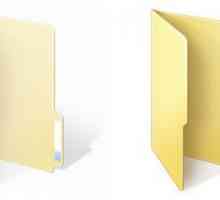 Как да се показват скритите папки в Windows 10: най-простите методи
Как да се показват скритите папки в Windows 10: най-простите методи Windows 10: Инсталиране на програми. Проблеми, съвети, инструкции
Windows 10: Инсталиране на програми. Проблеми, съвети, инструкции Как да премахнете Windows Defender 10: Инструкции стъпка по стъпка, практически съвети
Как да премахнете Windows Defender 10: Инструкции стъпка по стъпка, практически съвети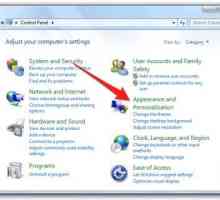 Как да отворите скритите папки в Windows 7: инструкциите
Как да отворите скритите папки в Windows 7: инструкциите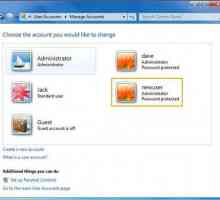 Как да създадете нов потребител в Windows 7
Как да създадете нов потребител в Windows 7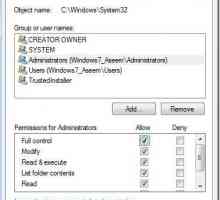 Trustedinstaller - какво е това? Trustedinstaller Windows 7. "Заявка за разрешение от…
Trustedinstaller - какво е това? Trustedinstaller Windows 7. "Заявка за разрешение от…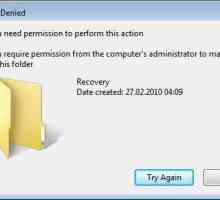 Няма достъп до папката: как да възстановите разрешения и разрешения в Windows 7
Няма достъп до папката: как да възстановите разрешения и разрешения в Windows 7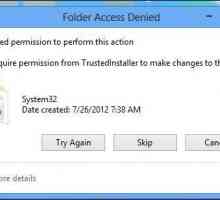 Trustedinstaller - какво е това? Как да получите разрешение от Trustedinstaller? Как да изтрием…
Trustedinstaller - какво е това? Как да получите разрешение от Trustedinstaller? Как да изтрием… Системата не намира gpedit.msc. Windows 10: как да се определи ситуацията с най-простите методи?
Системата не намира gpedit.msc. Windows 10: как да се определи ситуацията с най-простите методи?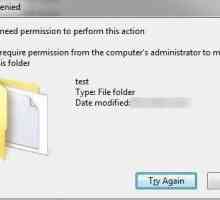 Как мога да поискам разрешението от администратора да изтрие папка или файл? Опции за заобикаляне…
Как мога да поискам разрешението от администратора да изтрие папка или файл? Опции за заобикаляне… Как да премахнете Windows Edge в Windows 10: Няколко метода и съвети
Как да премахнете Windows Edge в Windows 10: Няколко метода и съвети Windows Media Center: какво е това и защо?
Windows Media Center: какво е това и защо? Как да изтриете папката Windows след преинсталиране на системата
Как да изтриете папката Windows след преинсталиране на системата Как да изтриете временни файлове в Windows 10 без катастрофални последици?
Как да изтриете временни файлове в Windows 10 без катастрофални последици? Файл, който отваря EXE файлове: има ли такива в системата и какви действия могат да се предприемат…
Файл, който отваря EXE файлове: има ли такива в системата и какви действия могат да се предприемат…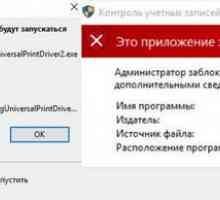 Как да отключите издател в Windows 10 - няколко прости начина
Как да отключите издател в Windows 10 - няколко прости начина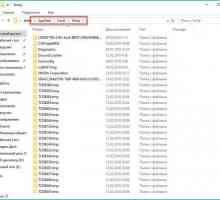 Къде е AppData на Windows 7 и как да го отворите?
Къде е AppData на Windows 7 и как да го отворите? Как да разглеждате скритите файлове в Windows 7 по различни начини
Как да разглеждате скритите файлове в Windows 7 по различни начини Как да разглеждате скритите файлове в Windows и Mac
Как да разглеждате скритите файлове в Windows и Mac Правилно търсене на файлове в Windows 7
Правилно търсене на файлове в Windows 7